|
|
|
|
|
|
| المستشار نبيل جلهوم | ||
| المهندس عبدالدائم الكحيل | الدكتور عبدالله بن مراد العطرجى | بطاقات عطاء الخير |
| دروس اليوم | أحاديث اليوم | بطاقات لفلي سمايل |
|
تسجيل دخول اداري فقط |
| الرسائل اليومية لبيت عطاء الخير لنشر و إعادة الأخلاق الإسلامية الحقيقية للأسرة |
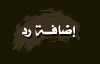 |
| انشر الموضوع |
|
|
أدوات الموضوع | انواع عرض الموضوع |
|
#1
|
|||
|
|||
|
" Deep Freeze " لحماية جهازك من عبث العابثين   برنامج رائع جداً يحفظ لك نظامك كما هو عند تركيبه   فهو يقوم بتجميد النظام بالصورة التي ركبت بها البرنامج وأي تغيير أو حذف أو إضافة لا تؤثر عليه فبمجرد إعادة تشغيل الجهاز يعود كما كان .. دون أن ينقص أو يزيد منه شيء  فهو يقوم بحماية نظامك ضد أي شيء سواء ملفات تجسس  أو فيروسات أو فيروسات أو تغيير في النظاممفيد جداً لهواة تجريب البرامج أيضاً لترك الأجهزة بيد الأطفال  دون الخوف من ضياع شيء دون الخوف من ضياع شيءأو حدوث خلل في النظام أيضاً مفيد لمقاهي الانترنت  وعن تجربه فهو رااائع بحق.. اعملي بجهازك ما شئت دون الخوف من حدوث أي خلل سواء قمت بتجريب برنامج وخفت أن يؤثر على جهازك . كذلك التخلص من أي برامج خبيثة تزرع في الجهاز من جراء التصفح .. فبمجرد إعادتك لتشغيل الجهاز يحذف أي أثر لك ولجميع ما زرع به .. ويعود الجهاز كما كان نظيف سريع .  دون أن تشعري بوجود البرنامج .. فهو خفيف على الجهاز  قبل استخدام البرنامج يجب فهم طريقة عمله حتى نعرف كيف نتعامل معه البرنامج يقوم بتجميد القرص الذي تحددينه سواء c أو d وطبعاً نحن نريد أن نحافظ على نظامنا فنقوم بتجميد القرص الذي يحتوي على النظام .. أي أي شيء سوف يحذف أو يضاف للقرص المجمد لا يعتبر به أي بمجرد إعادة التشغيل يرجع القرص مثل ما ركبت عليه البرنامج .. مثال .. قمت بعمل تصميم بالفوتوشوب وحفظت التصميم في المستندات أو على سطح المكتب .. بعد إعادة التشغيل لن تجدي تصميمك هذا ..؟!  لماذا لأنه في القرص المجمد .. فهذه نقطة مهمة يجب الانتباه لها .. لماذا لأنه في القرص المجمد .. فهذه نقطة مهمة يجب الانتباه لها .. أي عندما تريدين حفظ أي شيء مهم يجب أن تحفظيه في قرص آخر مثل الدي .. طيب إذا أردت تركيب برنامج في النظام ماذا تعملين سهل جداً بعد تركيب البرنامج يطلب منك وضع رقم سري له لفك التجميد على القرص ، وبمجرد وضع الرقم السري وفك التجميد يطالبك بإعادة التشغيل .. حينها يمكنك تثبيت البرنامج الذي ترغبين .. وهنا أنصح بمجرد تثبيت البرنامج عدم تصفح الإنترنت  على طول جمدي النظام وأعيدي التشغيل بعد ذلك تصفحي كما شئت حتى لا يحتفظ لك بأي معلومات على جهازك .. وأفضل قبل تثبيت البرنامج حذف كل مخلفات التصفح + عمل فحص للجهاز + حذف الكوكيز .. وقومي بتثبيت البرنامج على الجهاز وهو نظيف تماماً  .. .. نأتي الآن للتحميل وطريقة التثبيت والتعامل مع البرنامج لتحميل البرنامج هنــــــــا لمستخدمي ويندوز 7 هنـــــا نأتي الآن للتثبيت نضغط على أيقونة البرنامج مرتين  ونتابع  يطلب منا إدخال المفتاح مرفق مع البرنامج ننسخ الكود ونلصقه  تأتي لنا خيارات الأقراص المراد تجميدها .. هنا نحدد قرص النظام سواء كان في السي أو الدي ونجعل القرص الآخر غير مجمد لحفظ ملفاتنا به ..  ونتابع  ننتظر حتى الإنتهاء سوف يقوم بإعادة تشغيل الجهاز بعد التشغيل نجد أيقونة البرنامج أسفل بجوار الساعة ولتشغيل البرنامج نضغط shift + الضغط بالماوس على أيقونة البرنامج مرتين  أو الضغط على " shift + alt + ctrl+ f6 " تفتح لنا نافذة البرنامج وكأول مرة لابد أن نضع باسوورد للبرنامج الآن لا ندخل شيء نضغط اوكي بس ونتابع  تفتح هذه النافذة منها نضع باسوورد - مهم ما ننسى الباسوورد - .. وهناك خيارات البرنامج المهمة الخيار الأول " boot frozen " هذا لتجميد النظام الخيار اللي في الوسط " boot thawed on next " وهذا لتحديد عدد المرات التي بعدها يفتح التجميد " غير مفضل " الخيار الآخير " boot thawed " لفتح التجميد  وجميع هذه الخيارات لا تتفعل إلا بعد إعادة التشغيل .. أي لو فتحت التجميد وركبت برنامج ما راح يركب لا بد من إعادة التشغيل وهذه الأيقونة لمن يكون البرنامج في حالة تجميد  وهنا لمن تكون غير مجمدة  أي بإمكانك تثبيت أي برنامج أي بإمكانك تثبيت أي برنامجوحفظ أي تغيرات تريدينها في النظام بالنسبة لتحديثات الجهاز أو برامج الحماية أو المتصفحات فبالإمكان عملها بشكل دوري أي تقومين بإيقاف التجمد مرة في الشهر وإضافة التحديثات ثم إعادة التجميد .. ملاحظة مهمة بالنسبة للتحديثات : مهم جداً ما نجمد النظام وهو لم يكمل التحديث نجعله يكمل ويعيد التشغيل على الأقل مرتين لتأكد من إنتهائه من التحديث حتى لا يحصل تعليق في النظام .. وأنصحكم به جداً ارتاح جهازي مني  ما عاد ألقى شيء من مخلفاتي على سطح المكتب ما عاد ألقى شيء من مخلفاتي على سطح المكتب  اشتغل وأملي جهازي برامج وتجاارب وأعيد التشغيل ويرجع لي يلمع  زيادة على كذا أنه محافظة على حجم السي زيادة على كذا أنه محافظة على حجم السي ما زاد ولا بايت فسويت لي اختصار على سطح المكتب لمجلد داخل الدي أحفظ فيه اللي احتاج .. حتى برنامج التحميل Dropbox خليت مجلده في الدي عشان التزامن .. لكم كل الود 
|
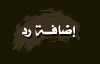 |
|
|
 |